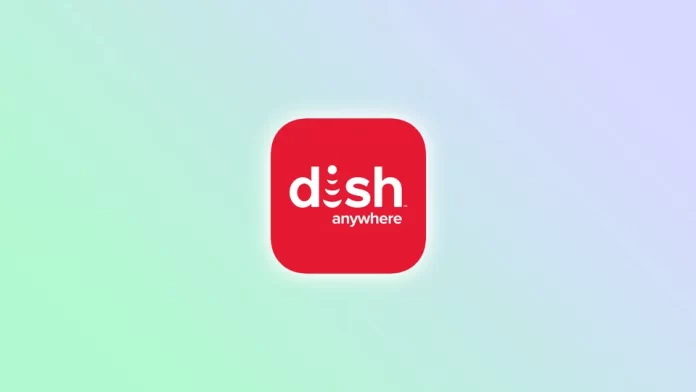Использование телефона в качестве пульта Dish TV может стать удобным и эффективным способом управления просмотром телевизора. Если вы потеряли или сломали традиционный пульт, вы можете загрузить и установить приложение Dish Anywhere на свой iPhone или Android.
Оно позволяет просматривать, искать и планировать записи, смотреть прямые и записанные передачи, получать доступ к тысячам передач по запросу и управлять телевизором из любого места. Но сначала необходимо сопрячь смартфон с телевизором Dish TV.
Вот что вам следует сделать.
Как сопрячь смартфон с Dish TV
Если вы хотите сопрячь свой iPhone или устройство Android с телевизором Dish TV, выполните следующие действия:
- Во-первых, загрузите и установите приложение Dish Anywhere на свой смартфон.
- После этого откройте его и перейдите в раздел Настройки.
- Затем выберите Моя учетная запись и перейдите к пункту Сопряжение устройств.
- Наконец, введите PIN-код, отображаемый на экране телевизора, и выберите Pair.
После выполнения этих действий ваш смартфон должен быть сопряжен с телевизором Dish TV. Теперь вы можете использовать его в качестве пульта дистанционного управления и получить доступ к другим функциям приложения DISH Anywhere.
Как использовать Dish Anywhere в качестве пульта дистанционного управления
Dish Anywhere — это отличное приложение, которое позволяет пользователям получить доступ к своему аккаунту Dish TV из любой точки мира. Как упоминалось выше, вы можете использовать приложение для просмотра прямого эфира, записанных передач и контента по требованию, а также в качестве пульта дистанционного управления для вашего Dish TV.
Сделайте следующее:
Подключение к приемнику Dish TV
- Ваш смартфон и ресивер Dish TV должны быть подключены к одной и той же сети Wi-Fi.
- Откройте приложение Dish Anywhere и коснитесь значка Remote в нижней части экрана.
- Приложение автоматически выполнит поиск доступных приемников в вашей сети.
- Как только приложение найдет ваш приемник Dish TV, оно отобразит его название на экране вашего устройства.
Начните пользоваться пультом дистанционного управления
Теперь, когда ваш смартфон подключен к ресиверу Dish TV, вы можете использовать его в качестве пульта дистанционного управления. Функции пульта дистанционного управления в приложении очень похожи на физический пульт дистанционного управления, который поставляется с ресивером Dish TV. С помощью приложения можно переключать каналы, регулировать громкость, записывать передачи и приостанавливать прямые трансляции.
Для переключения каналов коснитесь номера канала на экране приложения или проведите пальцем влево или вправо на экране приложения. Для регулировки громкости используйте регулятор громкости на экране приложения. Чтобы приостановить прямой эфир, нажмите кнопку Пауза; для возобновления нажмите кнопку Воспроизведение. Чтобы записать передачу, нажмите кнопку Record, и приложение начнет запись передачи.
Используйте руководство
В приложении Dish Anywhere также есть гид, который можно использовать для поиска передач, просмотра расписания программ и установки напоминаний. Чтобы получить доступ к нему, нажмите на значок «Гид» в нижней части экрана.
Вы можете искать сериалы по названию, актеру или ключевому слову. Когда вы найдете шоу, которое хотите посмотреть, нажмите на него, и приложение переведет вас на страницу шоу.
Какие устройства поддерживают Dish Anywhere?
Ниже перечислены устройства, совместимые с Dish Anywhere:
- Компьютеры и ноутбуки под управлением Windows или Mac OS.
- Устройства iOS, включая iPhone и iPad, под управлением iOS 12.0 или более поздней версии.
- Устройства Android, включая смартфоны и планшеты под управлением Android 7.0 или более поздней версии.
- Устройства Amazon Fire TV, включая Fire TV Stick и Fire TV Cube.
- Устройства Android TV, включая Nvidia Shield и Sony Bravia.
- Устройства Apple TV, включая Apple TV 4K и Apple TV HD.
- Устройства Roku, включая Roku Streaming Stick и Roku TV.
- Телевизоры Samsung Smart TV.
- PlayStation и Xbox.
- Google Chromecast.
Обратите внимание, что для доступа к услуге на любом из этих устройств необходима подписка Dish и учетная запись Dish Anywhere.